Hvernig á að nota símtalaflutning á iPhone og Android
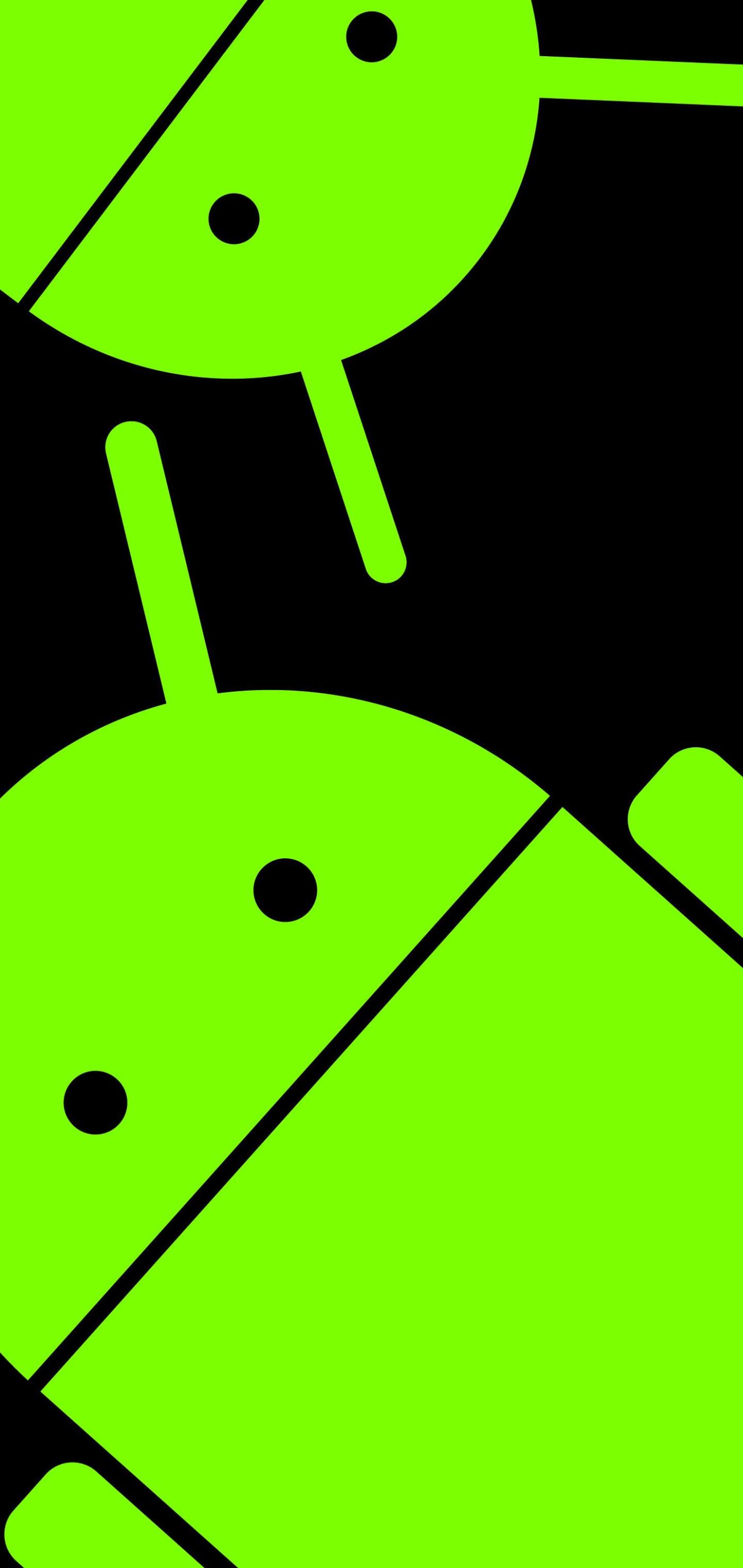
Símtalsflutningur er leið til að flytja símtöl í annað númer. Þessi eiginleiki er fáanlegur á Android og iPhone og er auðvelt að setja upp.
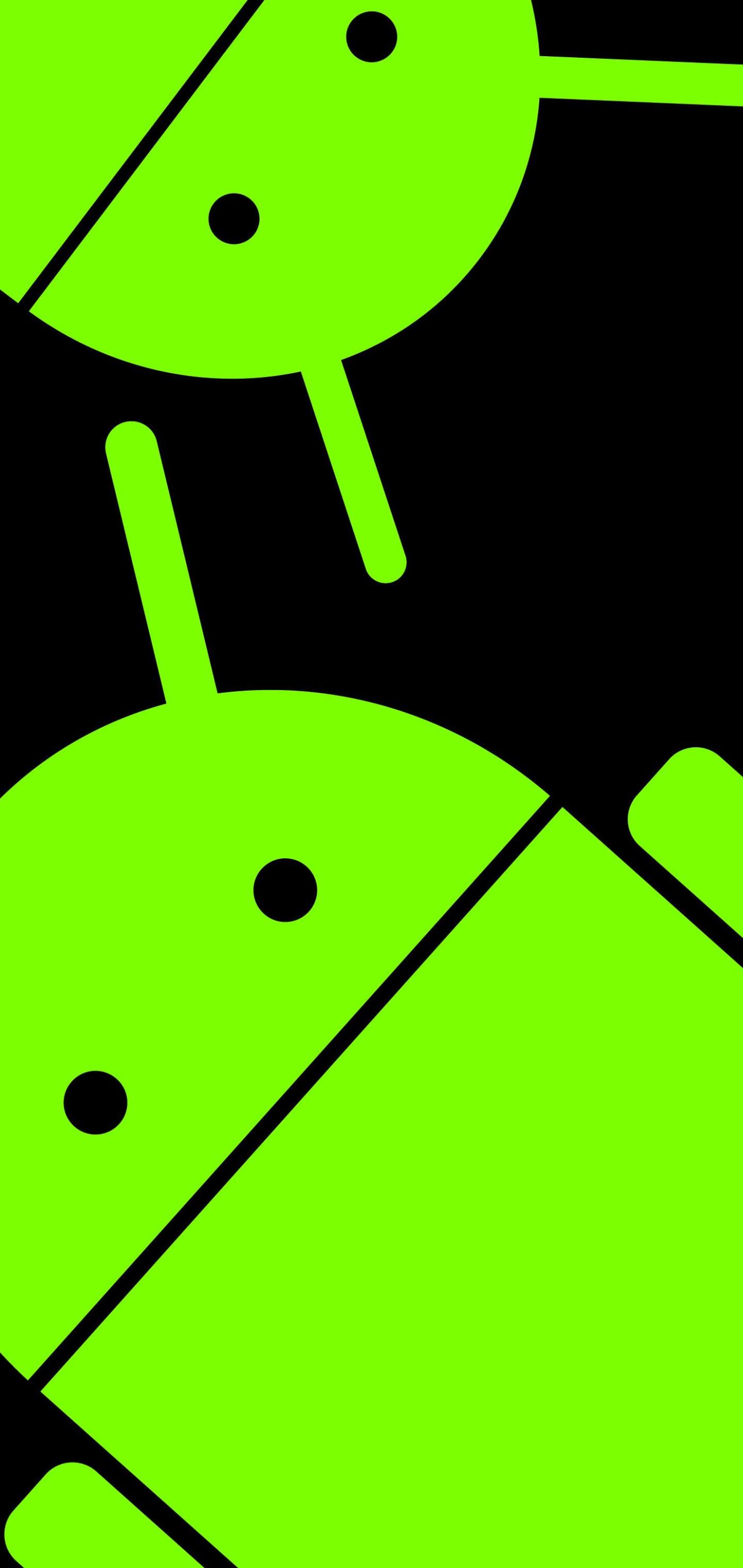
Símtalsflutningur er leið til að flytja símtöl í annað númer. Þessi eiginleiki er fáanlegur á Android og iPhone og er auðvelt að setja upp. Með símtalaflutningi geturðu forðast pirrandi vinnutengd símtöl í fríi, til dæmis. Einnig er hægt að flytja símtöl yfir í annan síma ef vandamál sem oft er notað í tækinu þínu.
Auðvelt er að virkja eiginleikann með nokkrum einföldum skrefum. Sömuleiðis er það frekar einfalt að leysa vandamál með áframsendingu símtala. Svo ekki hafa áhyggjur ef þú ert ekki viss um hvernig á að nota símtalaflutning á iPhone eða Android. Upplýsingar verða í eftirfarandi grein!
Hvernig á að nýta möguleika á áframsendingu símtala á iPhone og Android

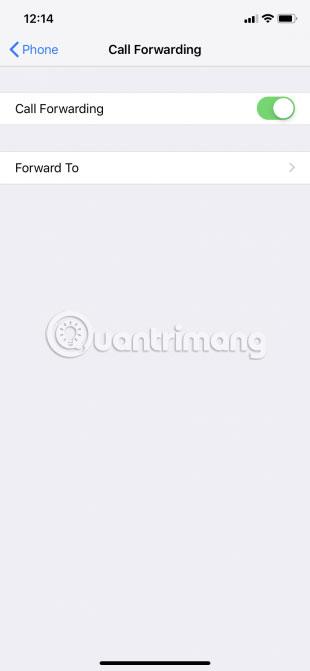
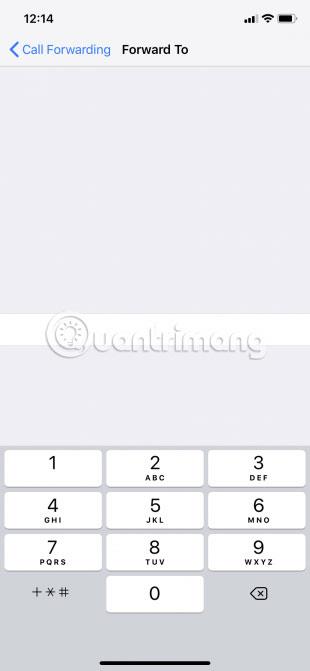
Það er mjög einfalt að setja upp símtalaflutning á iPhone. Þú þarft bara að fara í Stillingar og gera nokkrar breytingar eins og hér að neðan:
1. Opnaðu Stillingar.
2. Skrunaðu niður og pikkaðu á Sími.
3. Smelltu á Símtalsflutningur.
4. Færðu símtalsflutning í stöðuna Kveikt (grænt).
5. Næst pikkarðu á Ásenda til.
6. Sláðu inn númerið sem þú vilt flytja símtöl í.
7. Pikkaðu á Framsending símtala (í efra vinstra horninu á skjánum) til að hætta.
iPhone mun áframsenda símtöl í númerið sem slegið er inn. Einnig, ef þú ert að beina símtölum í jarðlína, vertu viss um að láta svæðisnúmerið fylgja með.
Númerið sem valið er byggist á því hvers vegna þú vilt nota símtalaflutning. Svo ef þú vilt einfaldlega ekki láta trufla þig skaltu áframsenda símtöl í símanúmer á öðrum stað. Til dæmis, ef þú ert heima, geturðu framsent símtöl í vinnusímann þinn. Ef þú ert í fríi geturðu framsent símtöl í heimasímann þinn.
Þú getur líka framsent það í síma vinar eða fjölskyldumeðlims. Þessi valkostur mun virka ef vandamál eru á iPhone og mikilvægum símtölum verður ekki saknað.
Þegar þú vilt slökkva á áframsendingu símtala á iPhone þínum, farðu bara aftur í þessa valmynd og pikkaðu aftur á hnappinn Flutningur símtala . Símtalsflutningur mun fara aftur í „Off“ stöðu (hvítt) og símtöl verða ekki lengur áframsend.
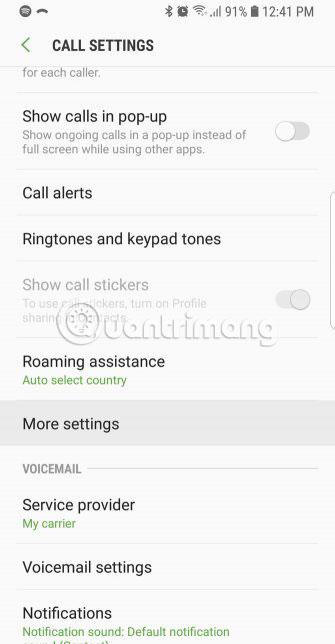
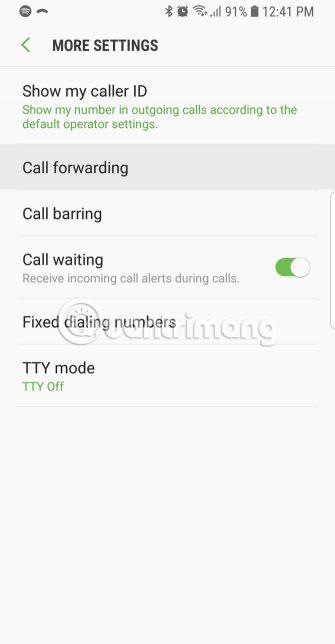
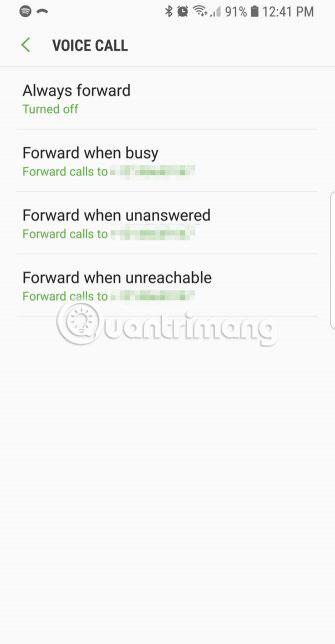
Það er frekar einfalt að setja upp símtalaflutning á Android. Fylgdu þessum skrefum:
1. Opnaðu Símaforritið .
2. Smelltu á Meira hnappinn (þrír lóðréttir punktar).
3. Smelltu á Stillingar. Þú gætir þurft að smella á Fleiri stillingar eða Símtalsstillingar , allt eftir gerð símans og Android útgáfu.
4. Veldu Símtalsflutningur.
5. Veldu einn af 4 tiltækum valkostum:
6. Sláðu inn númerið sem þú vilt flytja símtöl í. Aftur, vertu viss um að slá inn svæðisnúmerið ef þú sendir áfram á fastlínu.
7. Smelltu á OK, Virkja eða Kveikja til að staðfesta.
Þú getur slökkt á áframsendingu símtala á Android með því að fylgja sömu aðferð. Smelltu á hvern virkan valmöguleika og smelltu síðan á Óvirkja.
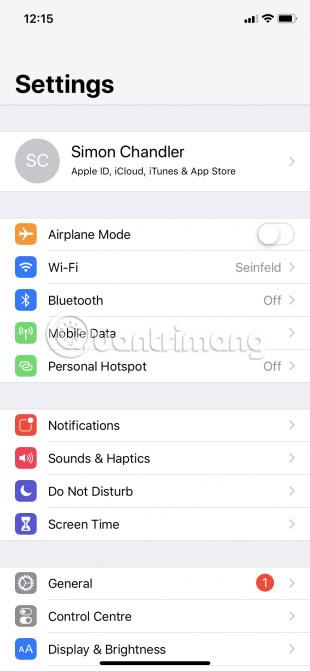
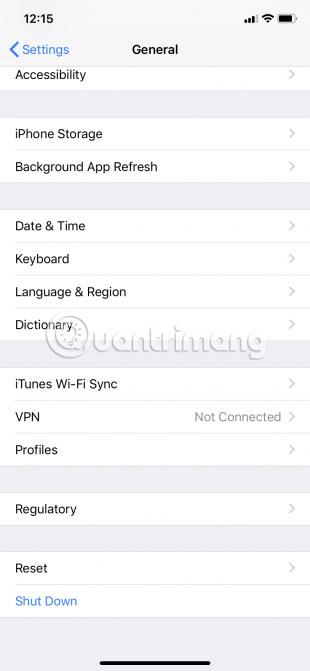

Að nota símtalaflutning á iPhone er yfirleitt mjög einfalt, en stundum geta komið upp vandamál. Almennt er aðalvandamálið að símtölin eru ekki áframsend og þú heldur áfram að taka á móti þeim í upprunalega símanum þínum. Í sérstökum tilfellum er heldur ekki hægt að setja upp símtalaflutning, ef til vill vegna þess að ekki er hægt að skipta yfir í Á stöðu.
Sem betur fer eru nokkrar leiðir til að leysa slík vandamál.
1. Gakktu úr skugga um að þú hafir slegið inn rétt símanúmer.
Það er eins gagnslaust að nota röng símanúmer og að hafa engin númer slegin inn. Þú ættir að athuga númerið sem slegið er inn og ganga úr skugga um að það sé virkt.
2. Slökktu á farsímagögnum og kveiktu síðan á þeim aftur. Í hjálparspjallborðum ráðleggja sum farsímafyrirtæki notendum að slökkva á farsímagögnum, slökkva á áframsendingu símtala og kveikja svo á báðum valkostunum aftur. Þú getur gert þetta með því að fara í Stillingar > Farsíma á iOS og Stillingar > Net og internet > Farsímakerfi á Android.
3. Endurræstu tækið.
4. Uppfærðu símann þinn. Ef þú ert iPhone notandi, lærðu hvernig á að uppfæra iOS . Á Android, farðu í Stillingar > Kerfi > Kerfisuppfærsla .
5. Endurstilltu netstillingar símans.
Að auki, ef þú getur ekki sett upp símtalaflutning með stillingum símans þíns skaltu reyna að gera það í gegnum farsímaþjónustuveituna þína. Þetta á bæði við um iPhone og Android notendur.
Vonandi þarftu ekki að reyna neitt af ofangreindum úrræðaleit, þar sem símtalaflutningur er venjulega einfaldur og áhrifaríkur eiginleiki. Vinsamlegast nýttu þér eiginleikann ef þú vilt ekki láta símtöl trufla þig .
Vona að þér gangi vel.
Í gegnum rauntíma tal-til-texta umbreytingareiginleikana sem eru innbyggðir í mörg innsláttarforrit í dag hefurðu hraðvirka, einfalda og á sama tíma mjög nákvæma innsláttaraðferð.
Bæði tölvur og snjallsímar geta tengst Tor. Besta leiðin til að fá aðgang að Tor úr snjallsímanum þínum er í gegnum Orbot, opinbera app verkefnisins.
oogle skilur líka eftir leitarferil sem þú vilt stundum ekki að einhver sem fái símann þinn lánaðan sjái í þessu Google leitarforriti. Hvernig á að eyða leitarsögu í Google, þú getur fylgst með skrefunum hér að neðan í þessari grein.
Hér að neðan eru bestu fölsuðu GPS forritin á Android. Það er allt ókeypis og krefst þess ekki að þú rótar símann þinn eða spjaldtölvu.
Á þessu ári lofar Android Q að koma með röð af nýjum eiginleikum og breytingum á Android stýrikerfinu. Við skulum sjá væntanlega útgáfudag Android Q og gjaldgengra tækja í eftirfarandi grein!
Öryggi og friðhelgi einkalífsins verða sífellt meiri áhyggjuefni fyrir notendur snjallsíma almennt.
Með „Ekki trufla“ stillingu Chrome OS geturðu tafarlaust slökkt á pirrandi tilkynningum til að fá markvissara vinnusvæði.
Veistu hvernig á að kveikja á leikjastillingu til að hámarka afköst leikja í símanum þínum? Ef ekki, þá skulum við kanna það núna.
Ef þú vilt geturðu líka stillt gagnsætt veggfóður fyrir allt Android símakerfið með því að nota Designer Tools forritið, þar á meðal forritsviðmótið og viðmót kerfisstillinga.
Fleiri og fleiri 5G símagerðir eru settar á markað, allt frá hönnun, gerðum til hluta. Í gegnum þessa grein skulum við kanna strax 5G símagerðirnar sem koma á markað í nóvember.









